
Continuiamo ad approfondire la funzione Fidelity. Abbiamo parlato del POS per il caricamento punti/crediti o monetica in generale. Nella sezione Campagne vedremo come impostare i nostri flussi Fidelity e le nostre Attività
Nota: L’attività è l’oggetto/valuta che viene caricata/scaricata sulle card dei clienti (quindi un Punto, un prepagato o altro) nelle fasi successive vedremo come crearla

Appena entrati nelle Campagne, comparirà la lista di tutte le Campagne create nella nostra App
Nota: Le campagne sono intervalli di tempo in cui le nostre attività saranno valide. Le campagne hanno un inizio, una fine ed una scadenza ben definita
Impostiamo insieme una campagna Fidelity di Punti:
FASE 1 – CREIAMO L’ATTIVITÀ DI PUNTI
Andiamo su Gestione e clicchiamo su Nuova Attività, e creiamo la nostra monetica “Punto”
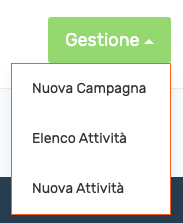
Compiliamo i seguenti dati:
- Nome: Il nome della nostra moneta virtuale o attività (in questo caso Punti)
- Riferimento: è il simbolo che uscirà vicino, in questo caso lasciamo tutto vuoto ( di seguito metterò un esempio di un’attività prepagata in euro)
- Inseriamo il Rapporto: 1.00 (vuol dire che per ogni euro inserito nel POS corrisponderà 1 punto) 0.10 (vuol dire che per ogni 10 euro corrisponderà 1 punto)
- Numero decimali: lasciamo zero, perché i punti non gestiscono cifre decimali
- Abilitiamo la nostra attività
PERMESSI DISPOSITIVI EASYPOS: Possiamo scegliere se dai nostri EasyPos (clicca qui per approfondimento) far fare determinate azioni su questa attività, per esempio potremmo far scegliere agli EasyPos solamente di scaricare un’attività. Se non possediamo EasyPos possiamo non usare quelle spunte
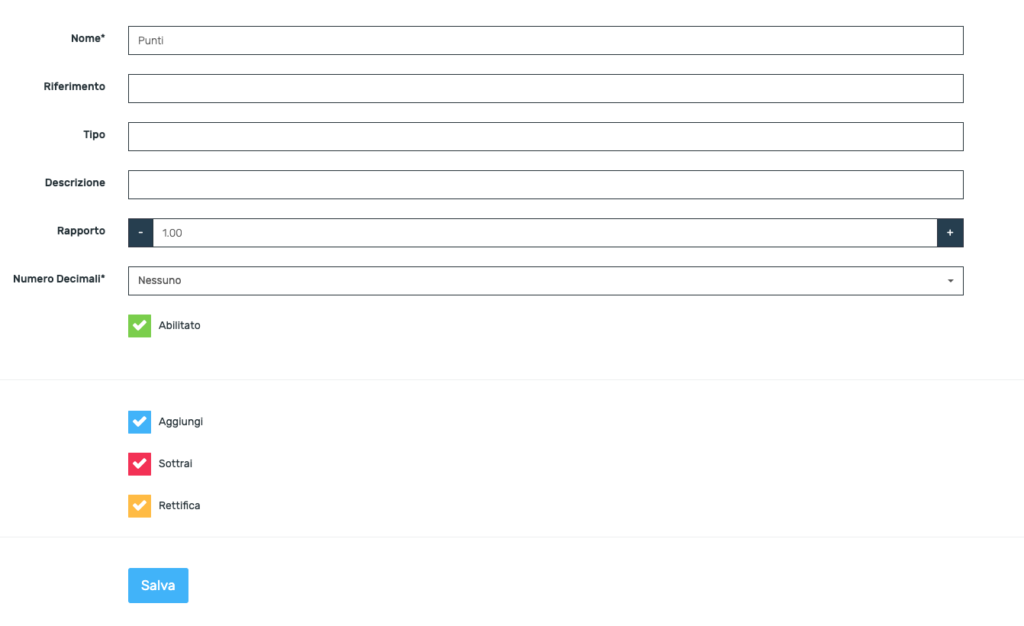
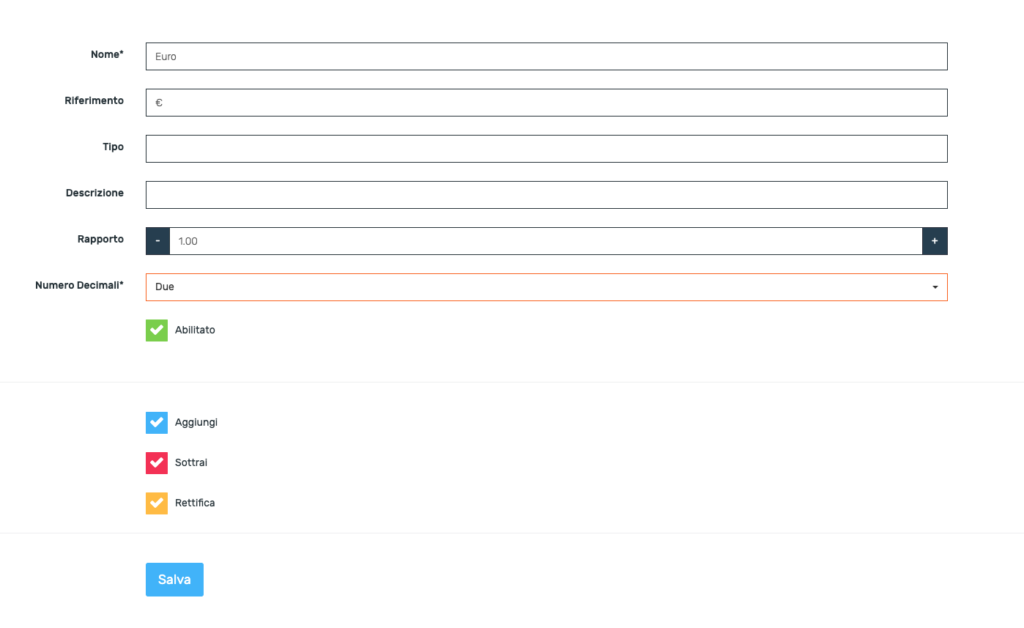
FASE 2 – CREIAMO ORA LA CAMPAGNA PER CARICARE/SCARICARE ATTIVITÀ
Facciamo un passo indietro, e torniamo nella zona delle Campagne, e clicchiamo ora su Gestione e su “Nuova Campagna”
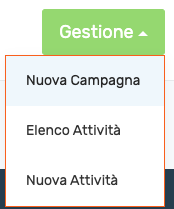
Compiliamo i campi della campagna:
- Nome: “Campagna Punti” (come esempio)
- Inizio: La data da cui partirà la campagna
- Fine: la data in cui terminerà la campagna, (fino a questa data i clienti potranno ottenere ed utilizzare attività)
- Scadenza: Dalla data di fine alla scadenza, i clienti non potranno più accumulare punti ma potranno solo utilizzare le attività già ottenute
- Abilitiamo la campagna e salviamo.
Perfetto, dopo aver seguito queste fasi, avremo l’attività da caricare sulle card e le campagne di validità. Ora potremmo utilizzare il POS selezionando l’utente desiderato, la campagna per cui caricare l’attività e la nostra attività.